discord进不去怎么办?(2023最新解决方案)
VS资源网导读:本站为大家带来discord进不去怎么办?(2023最新解决方案)文章,更多精品资源,请继续关注VS资源网!
Discord是一款专为社群设计的免费网络实时通话软件与数字发行平台,主要针对游戏玩家、教育人士、朋友及商业人士,用户之间可以在软件的聊天频道通过讯息、图片、影片和音讯进行交流。但是有很多朋友会出现Discord无法打开的情况,您来这里就对了,下面给大家介绍5种方法,轻松解决这个问题。
如何解决Discord无法打开
Discord有时会显示Windows版本的问题。尝试打开它,但是页面还是原来的样子,有时会出现空白,重新启动安装程序后却仍然Discord无法打开,下面来讲解几种方法:
1.修复损坏的系统文件
文件的损坏也会导致这类问题,建议使用有修复损坏文件功能的应用程序。可以手动修复,如果不懂怎么修复的话,有可能进一步损坏。
从此处获取免费的修复工具,例如Reimage Plus。
该软件是不言自明的,因此请使用它扫描您的 PC并修复损坏的文件。
完成后,该问题应得到解决,Discord应该照常运行。
2.从任务管理器中终止任务
当运行该运用程序时,有可能会启动,却在后台运行,所以这个时候是看不到的。当遇到这种问题我们来看看怎么解决:
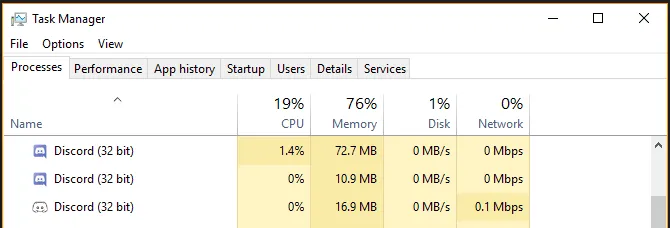
-
同时按住Ctrl + Shift + Esc打开任务
-
在ProcessTab下,找到discord.exe
-
有可能在”进程“列表中看到discord.exe别的应用程序。把它们全部关闭。
-
最后重新启动Discord应用程序就可以了。
3.使用命令提示符终止任务
任务管理器方法不是每个用户都适合,下面来看看使用命令提示符终止任务的操作方法:
-
同时按住Windows键 + R
-
在框里输入CMD,再按Enter键
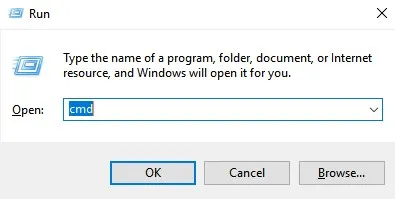
3.在命令提示符窗口,输入以下内容,再按Enter:
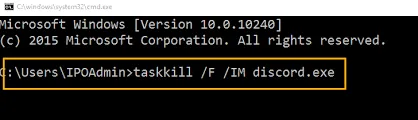
如果Discord应用程序关闭了,马上运行以上应用程序,Discord一般就能正常使用了。
4.使用不和谐的网络版本
还可以使用不和谐的网络Web版本,替代该应用程序,就解决了,下面来看看操作步骤:
-
打开Discord 网站
-
点击登录
-
输入您的凭据并登录到应用程序
-
打开Discord App
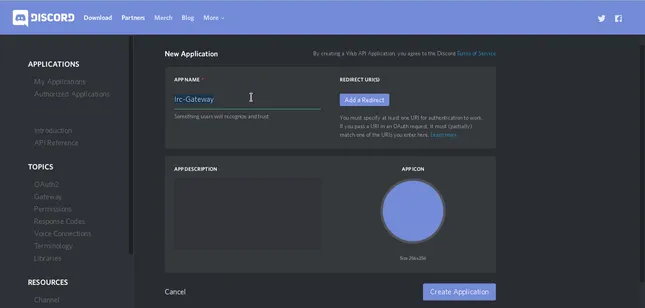
5.清除AppData和本地AppData
清除AppData和本地AppData也有可能解决这类问题,操作步骤如下:
1.同时按住Windows键+ R
2.输入框输入%appdata%,然后单击确定以输入。
3.找到Discord文件夹
4.最后删除它
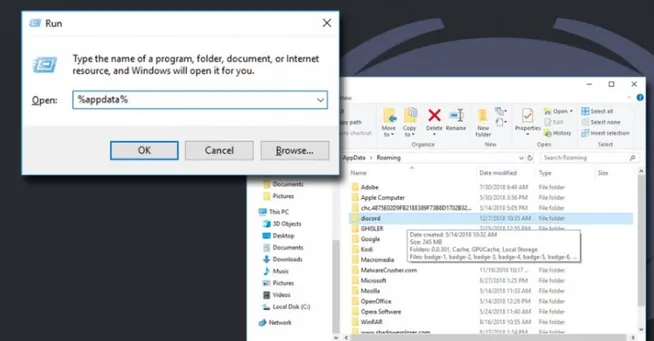
文件删除后,关闭并再次运行Discord应用程序。就OK啦!
6.禁用代理(如果有)
代理这项功能可以从不同位置浏览网络。偶尔会出现代理显示问题,如果代理服务器出现无法响应,则不能连接Discord。禁用代理的方法如下:
1.在搜索栏中,输入“控制面板”然后打开它。
2.导航到网络和Internet
3.点击Internet选项
4.在“连接”选项卡下,按“ LAN设置”
5.确保未选中“为局域网使用代理服务器”(这些设置不适用于拨号或VPN连接)
6.单击自动检测设置
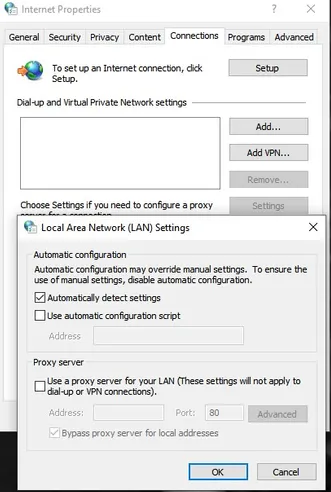
完成以上操作Discord就可以正常运行了,以上方法都用了还是不行那么请你检查是否Discord Application和Windows是最新版本,在重新安装Discord,就可以正常使用了。Discord是游戏内交流的非常好的应用程序,在这里推荐给大家。大家仔细阅读本文,希望能帮助到需要的朋友们,有什么不懂的地方大家可以给我留言哦!
以上就是VS资源网分享的discord进不去怎么办?(2023最新解决方案)全部内容,希望对大家有所帮助!




